Maison >Tutoriel logiciel >Logiciel >Comment insérer un graphique en aires dans Outlook2013-Comment insérer un graphique en aires dans Outlook2013
Comment insérer un graphique en aires dans Outlook2013-Comment insérer un graphique en aires dans Outlook2013
- WBOYWBOYWBOYWBOYWBOYWBOYWBOYWBOYWBOYWBOYWBOYWBOYWBavant
- 2024-03-05 08:00:15544parcourir
l'éditeur php Strawberry propose un tutoriel sur la façon d'insérer un graphique en aires dans Outlook 2013. Grâce à cet article, vous apprendrez un moyen simple d'insérer un graphique en aires dans Outlook 2013, vous permettant de créer facilement de beaux e-mails ou plannings. Suivez nos étapes pour maîtriser rapidement cette technique et améliorer votre efficacité et votre professionnalisme dans Outlook.
Ouvrez d'abord un logiciel Outlook et créez un nouvel e-mail
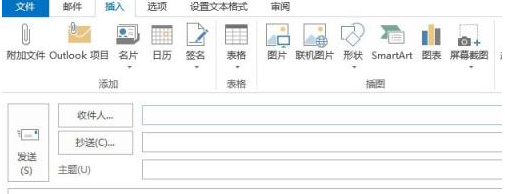
Rechercher Insertion – Graphique dans la barre de menus
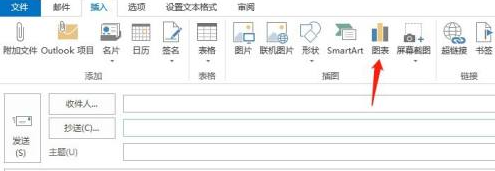
Cliquez sur le graphique et recherchez le graphique en aires dans le menu déroulant

Une fois l'ajout terminé, saisissez le contenu sur le formulaire pour compléter
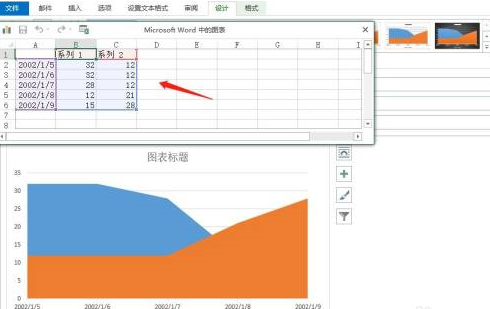
Ce qui précède est le contenu détaillé de. pour plus d'informations, suivez d'autres articles connexes sur le site Web de PHP en chinois!
Articles Liés
Voir plus- Comment corriger: err_network_changed Erreur dans Google Chrome
- Comment corriger: err_file_not_found Erreur dans Google Chrome
- Comment corriger: ERR_SSL_VERSION_OR_CIPHER_MISMATCH ERROR dans Google Chrome
- Comment corriger: err_bad_ssl_client_auth_cert Erreur dans Google Chrome
- Comment corriger: err_ssl_weak_server_ephemeral_dh_key Erreur dans Google Chrome

